
Ошибки на принтерах могут возникать в самый неподобающий момент. Иногда принтер выдает сообщение об ошибке, которое не всегда понятно, и часто вызывает беспокойство у пользователей. Однако не всегда требуется помощь профессионалов для устранения проблемы. В этом руководстве мы расскажем, как сбросить ошибку на принтере без глубоких технических знаний.
Принтеры бывают разные, и способы устранения ошибок могут отличаться в зависимости от марки и модели устройства. Однако существует несколько универсальных шагов, которые помогут в большинстве случаев. Главное – не паниковать и следовать инструкциям, чтобы вернуть принтер в рабочее состояние.
Важно помнить, что регулярное обслуживание и правильная настройка принтера могут предотвратить большинство ошибок. Если принтер продолжает выдавать ошибку после выполнения всех шагов, возможно, причина кроется в более серьезной неисправности, требующей профессионального вмешательства.
Проверьте наличие бумажной застрявшей в принтере
Шаг 1: Отключите принтер от сети и подождите несколько секунд, чтобы обеспечить безопасность при дальнейших манипуляциях.
Шаг 2: Откройте крышку принтера и аккуратно осмотрите внутреннюю часть на наличие застрявшей бумаги. Часто она может застрять в области лотка подачи бумаги или между валами.
Шаг 3: Если бумага видна, аккуратно вытяните ее за обе стороны. Делайте это медленно, чтобы не повредить механизмы принтера. Если бумага не видна, проверьте лоток для подачи и выведите его наружу, чтобы убедиться, что ничего не застряло.
Шаг 4: Если бумагу не удается извлечь вручную, осмотрите принтер на наличие застрявших мелких фрагментов бумаги, которые могут быть скрыты в механизмах.
Шаг 5: После того как застрявшая бумага будет удалена, закройте крышку и подключите принтер обратно. Выполните тестовую печать, чтобы убедиться, что ошибка устранена.
Важно: Не применяйте чрезмерную силу, чтобы не повредить детали принтера. Если проблема не решается, возможно, потребуется обратиться к специалисту.
Как перезагрузить принтер и восстановить нормальную работу

1. Выключите принтер, нажав кнопку питания. Подождите несколько секунд, чтобы устройство полностью отключилось.
2. Отключите принтер от сети питания. Это поможет сбросить внутренние ошибки и перезапустить систему устройства.
3. Подождите около 30 секунд, чтобы принтер успел полностью выключиться и сбросить все данные.
4. Подключите принтер обратно к сети и включите его, нажав кнопку питания. Принтер должен начать загружаться, и ошибки, если они были вызваны временными сбоями, должны исчезнуть.
5. Если принтер не восстановил нормальную работу, проверьте индикаторы на панели управления. Иногда перезагрузка помогает устранить проблемы с подключением к компьютеру или с внутренними настройками.
6. Если ошибка сохраняется, попробуйте подключить принтер к другому порту или перезапустить компьютер, чтобы исключить проблемы с совместимостью.
Проверьте уровень чернил или тонера и замените их при необходимости

Если ваш принтер не работает должным образом или показывает ошибку, первым делом стоит проверить уровень чернил или тонера. Это важный шаг, так как даже при незначительном снижении уровня расходных материалов принтер может начать выдавать ошибки или вовсе прекратить печать.
Чтобы проверить уровень, откройте принтер и осмотрите картриджи. Современные принтеры часто оснащены индикатором, который отображает состояние чернил или тонера на экране устройства. Если уровень близок к нулю, рекомендуется немедленно заменить картридж.
Замените картридж, если это необходимо. Используйте только оригинальные или совместимые расходные материалы, подходящие для вашей модели принтера. После замены картриджа перезапустите принтер для корректной работы.
Удаление застрявших заданий из очереди печати
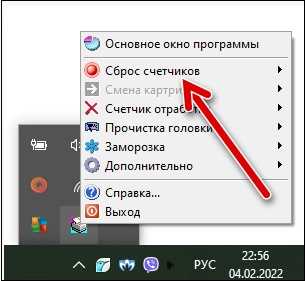
Когда печать не продолжается, причиной может быть застрявшее задание в очереди. Чтобы устранить проблему, необходимо удалить это задание. Вот несколько шагов для удаления застрявших заданий:
1. Откройте очередь печати. Для этого нажмите на значок принтера в панели задач или перейдите в «Устройства и принтеры» через меню «Пуск». Затем выберите ваш принтер и откройте очередь печати.
2. Найдите застрявшее задание. В очереди будут отображаться все задания на печать. Найдите то, которое не удалось распечатать, и щелкните по нему правой кнопкой мыши.
3. Удалите задание. В появившемся контекстном меню выберите опцию «Отменить» или «Удалить». Это удалит застрявшее задание из очереди.
4. Перезапустите принтер. После удаления задания рекомендуется перезапустить принтер. Это поможет очистить его память и восстановить нормальную работу.
5. Попробуйте снова напечатать. После выполнения этих шагов задание должно быть удалено, и принтер снова будет готов к печати.
Если проблема сохраняется, проверьте настройки принтера или перезагрузите компьютер.
Как обновить драйверы принтера для устранения ошибок

Одной из причин ошибок на принтере могут быть устаревшие или поврежденные драйверы. Обновление драйверов поможет восстановить нормальную работу устройства. Для этого нужно выполнить несколько простых шагов:
- Перейдите на официальный сайт производителя принтера.
- Найдите раздел поддержки и введите модель вашего принтера в поисковую строку.
- Выберите драйвер, соответствующий вашей операционной системе (Windows, macOS, Linux и т.д.).
- Скачайте последнюю версию драйвера на ваш компьютер.
- Запустите установочный файл и следуйте инструкциям на экране.
После завершения установки перезагрузите компьютер и проверьте, исчезла ли ошибка.
Если вы не уверены, какой драйвер выбрать, можно использовать встроенную утилиту Windows для обновления драйверов:
- Откройте «Диспетчер устройств».
- Найдите ваш принтер в списке устройств.
- Щелкните правой кнопкой мыши и выберите «Обновить драйвер».
- Выберите опцию автоматического поиска обновлений.
Система сама подберет и установит наиболее актуальный драйвер. Если обновление не поможет, попробуйте скачать драйвер с официального сайта принтера вручную.
Восстановление настроек принтера с помощью его меню

Для восстановления настроек принтера через его меню, необходимо выполнить несколько простых шагов. Включите принтер и дождитесь его полной загрузки. На экране управления найдите раздел настроек или меню. Обычно это кнопка с изображением шестерёнки или надписью «Настройки».
После перехода в меню выберите опцию «Восстановление заводских настроек» или аналогичное название. Это действие сбросит все пользовательские настройки принтера до исходных значений, установленных производителем. В некоторых моделях могут быть дополнительные подтверждения для выполнения сброса. Подтвердите выбор, если потребуется.
После выполнения сброса принтер автоматически перезагрузится и вернется к первоначальным настройкам. Это поможет устранить временные ошибки, связанные с неправильной конфигурацией или сбоем в работе устройства.
Если принтер не имеет экрана или меню, этот процесс может потребовать подключения устройства к компьютеру для выполнения сброса через специальное ПО. В этом случае можно воспользоваться утилитами, предоставляемыми производителем.
Вопрос-ответ:
Как сбросить ошибку на принтере, если я не разбираюсь в технике?
Чтобы сбросить ошибку на принтере без технических знаний, попробуйте выполнить несколько простых шагов. Начните с перезагрузки устройства: выключите принтер, подождите несколько секунд и включите его снова. Иногда это помогает избавиться от временных ошибок. Если ошибка не исчезает, посмотрите на дисплей принтера — он может подсказать, что именно не так, например, если застряла бумага или картридж не установлен должным образом. Также можно проверить подключение к компьютеру и убедиться, что все кабели или сеть Wi-Fi работают корректно.
Принтер показывает ошибку «неисправность»? Что делать?
Ошибка «неисправность» на принтере может быть вызвана различными проблемами. Начните с проверки уровня чернил или тонера в картридже, а также убедитесь, что картридж установлен правильно. Иногда ошибка может возникать из-за застрявшей бумаги. Потрясите принтер или откройте его и посмотрите, нет ли застрявших листов. Также рекомендуется проверить драйверы устройства на компьютере, возможно, они требуют обновления. Если после всех этих действий ошибка не исчезает, обратитесь к инструкции к принтеру или в службу поддержки производителя.
Как сбросить ошибку на принтере, если не помогает перезагрузка?
Если перезагрузка принтера не решает проблему, попробуйте сбросить настройки устройства. Это можно сделать через меню принтера. Для этого зайдите в настройки принтера через дисплей и выберите опцию сброса к заводским настройкам. После этого принтер вернется к первоначальным параметрам, что может помочь избавиться от ошибок, вызванных неправильными настройками. Также стоит проверить наличие обновлений прошивки, так как устаревшая версия может вызвать проблемы.
Что делать, если на принтере горит красный индикатор и он не печатает?
Красный индикатор на принтере часто означает проблему, которая требует внимания. Сначала проверьте, нет ли застрявшей бумаги или других препятствий в принтере. Если бумага в порядке, обратите внимание на картриджи — возможно, они требуют замены или нуждаются в повторной установке. Иногда красный индикатор сигнализирует о низком уровне чернил или тонера. Если все это в порядке, попробуйте перезагрузить принтер, а если проблема не исчезла, обратитесь к руководству пользователя или в службу поддержки.






